
改裝PS4當然一定要比較一下前後差異,這次是用 PS4 Pro 更換內置硬碟,同時使用外接硬碟來備份 PS4 Pro 內部的遊戲資料,畢竟更換硬碟後,全部的遊戲都要重新安裝,這真的令人煩躁。使用外接硬碟來備份的話,更換好新的 SSD 之後,只要重新複製進去就好,速度會遠比從網路上更新來的更快。

▲ 這次使用的是希捷PS4 Game Drive,看到它右上角的LOGO就知道廠商有拿到SONY原廠的授權認證啊!
當玩家,也要懂得PS4系統安裝&資料備份隨身碟製作
這次主要以Seagate PlayStation Game drive 2TB 來備份遊戲安裝資料,但是其他的像是遊戲紀錄、PS4主題,甚至是更換系統後的安裝,我們都還必須要用另外一顆隨身碟,你可以挑一個你沒有在用的隨身碟,大小大概 8GB 左右即可,然後選擇使用電腦把隨身碟格式化成exFat格式。
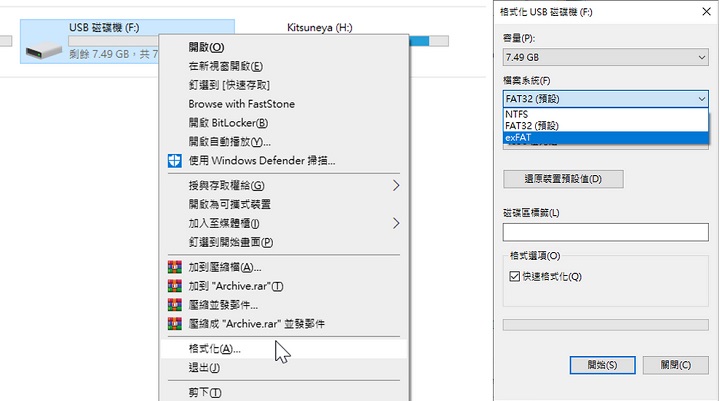
▲ 格式化完成後,我們先到 PlayStation 網站的系統更新頁面,來找尋最新 PS4 作業系統的安裝程式。進入到頁面後,就先往下刷,點選「透過個人電腦更新」按鈕。
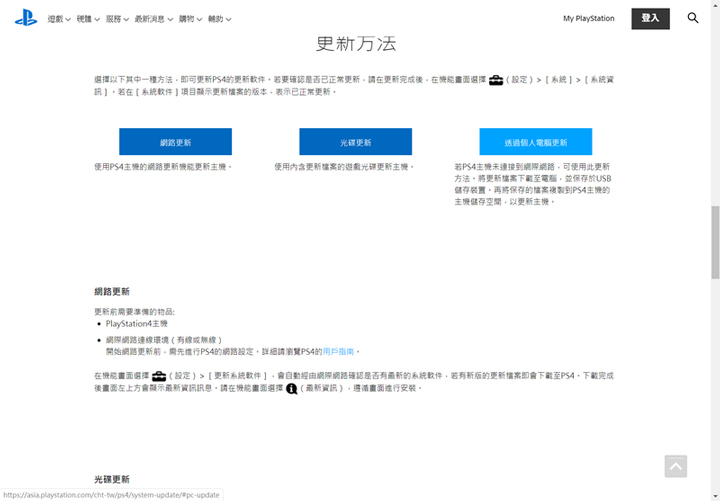
▲ 接下來請往下刷頁面,找到「重新安裝系統軟件」的分類,然後點選「下載更新檔案(新安裝)」的按鈕,點選後系統就會開始下載一個名為「PS4UPDATE.PUP」的檔案。
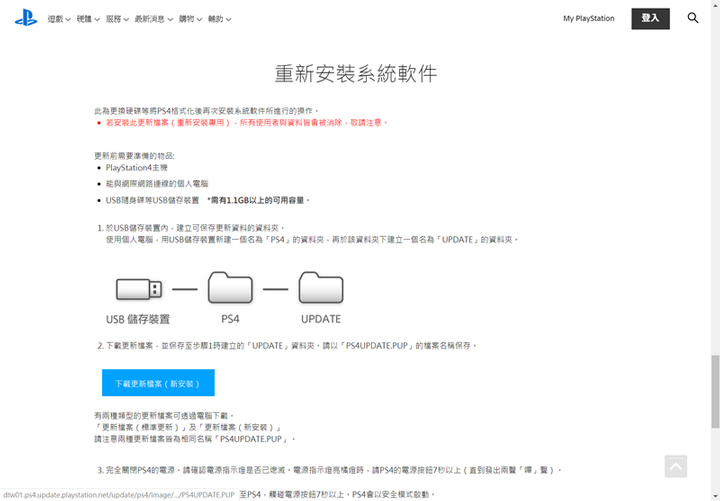
▲ 當「PS4UPDATE.PUP」下載完成後,你就在剛剛格式化好的隨身碟中,創建一個「PS4」的資料夾。大小寫要完全一樣喔!
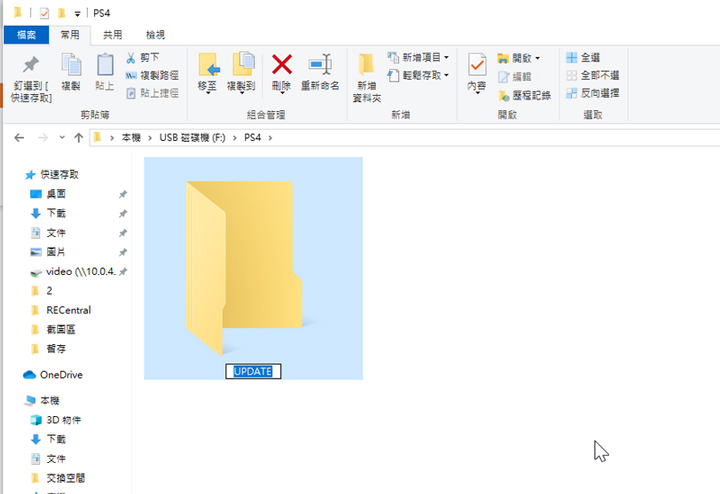
▲ UPDATE資料夾創建完成後,就把剛剛下載的 PS4UPDATE.PUP 放到 UPDATE 資料夾中。到此,我們就完成了 PS4 系統安裝的隨身碟。

▲ 接著把隨身碟接到 PS4 上,然後選擇 PS4 的設定。
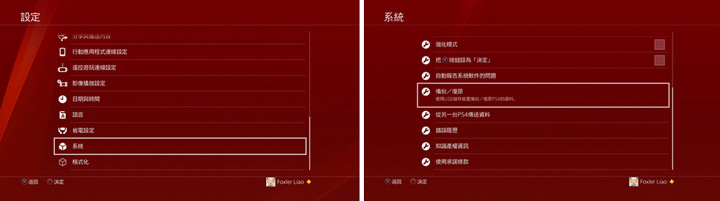
▲ 點選系統進去後,再點選「備份/還原」選項,接下來選擇「備份 PS4」。
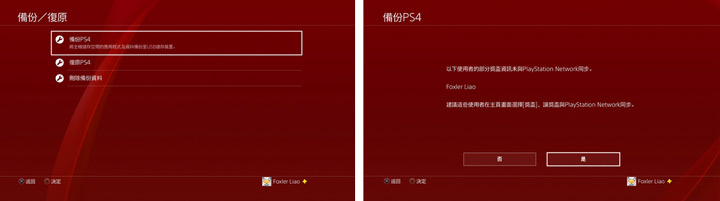
▲ 記得備份之前,要先透過 PSN來備份好自己的遊戲獎盃喔!
接著系統會帶你到這個頁面,因為正在計算檔案大小,一開始會稍微等待一下。
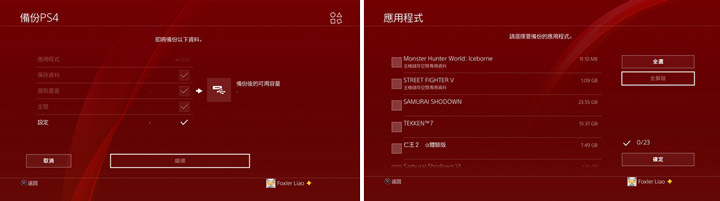
▲ 若像我一樣遊戲資料也這麼龐大的話,對於這種方式來備份只能用來還原,所以還是要使用外接硬碟來備份。
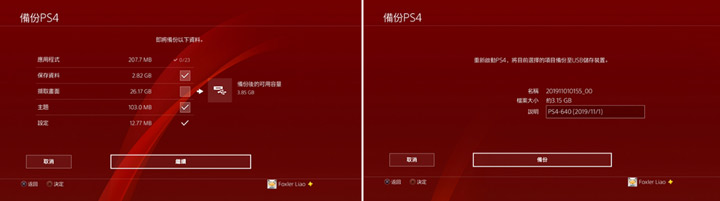
▲ 因為每個人要備份的資料不同,像我通常只會備份保存資料(遊戲存檔)、主題、設定這三個選項,整體大概是用掉 4GB 左右。之後PS4 就會把剛剛的檔案打包成一個檔案,其實不用另外取名字,可以直接使用系統預設的名字就好,點選下面的按鈕就開始備份囉。
在這過程中會經過幾次的重新開機,都是正常現象。就不用擔心這麼多囉~
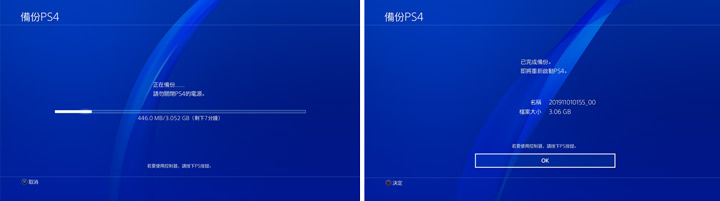
▲ 當你看到這些畫面的時候,就代表你備份成功囉!
使用PlayStation Game drive 教你備份 PS4 遊戲
或許會有人問,使用PlayStation Game drive備份遊戲有什麼好處?其實最大的好處就是「速度快」與「再利用」。透過 PS4 內建的備份功能來備份遊戲的話,遊戲資料會被打包成一個檔案,這中間會耗費許多的時間。但是如果把PlayStation Game drive當作PS4的外接硬碟來存放 PS4 的遊戲資料的話,整體速度上會快很多,而且備份完畢後,還可以把硬碟接到別台 PS4 上來遊玩(前提你要登入你的 PSN 帳號)。那要如何把PlayStation Game drive當作PS4的外接硬碟呢?
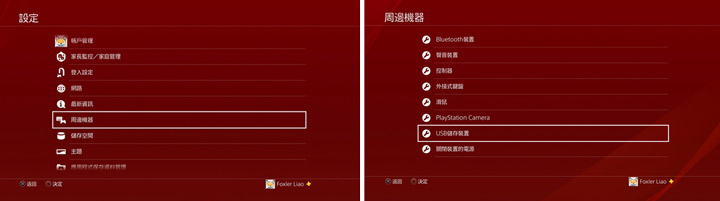
▲ 先把Seagate PlayStation Game drive 接上 PS4,進入到你 PS4 的設定中的「周邊機器」選項點進去,再找尋「USB 儲存裝置」。
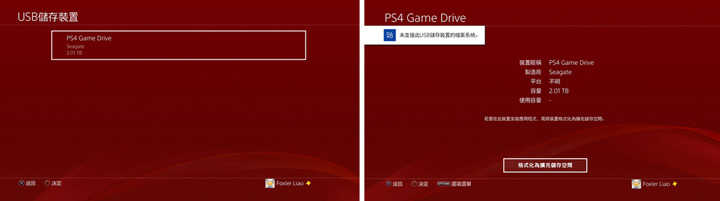
▲ 看到PlayStation Game drive ,點選後,看到的資料說是不明,是正常的,第一次使用都要先用 PS4 格式化一下,再點選下方的「格式化為擴充儲存空間」的按鈕。
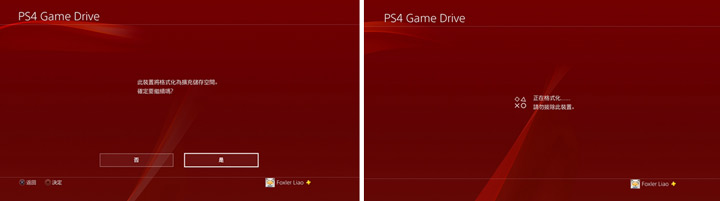
▲ 這個是按下去之後,就會開始格式化囉!
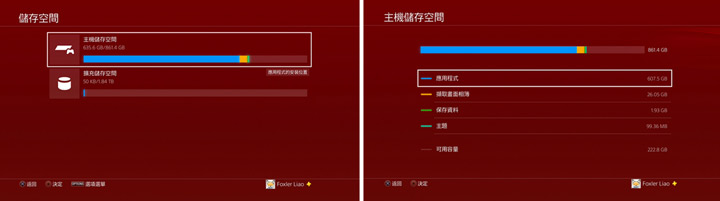
▲ 接下來我們進入到 PS4「設定」頁面中的「儲存空間」,你會在這看到「主機儲存空間」與「擴充儲存空間」,我們點選主機儲存空間進去。
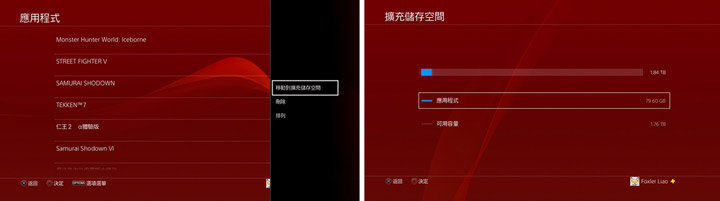
▲ 點選「應用程式」的介面,等備份就好囉!
我要提醒一下,如果有把硬碟分割成「擴充儲存空間」的話,保存資料、主題那些,是無法複製進來的,唯一能複製的,只有「應用程式」。
PS4 Pro 內置硬碟更換&系統安裝教學
這次我們PS4 Pro更換的硬碟,是Seagate BarraCuda SSD 1Tb。
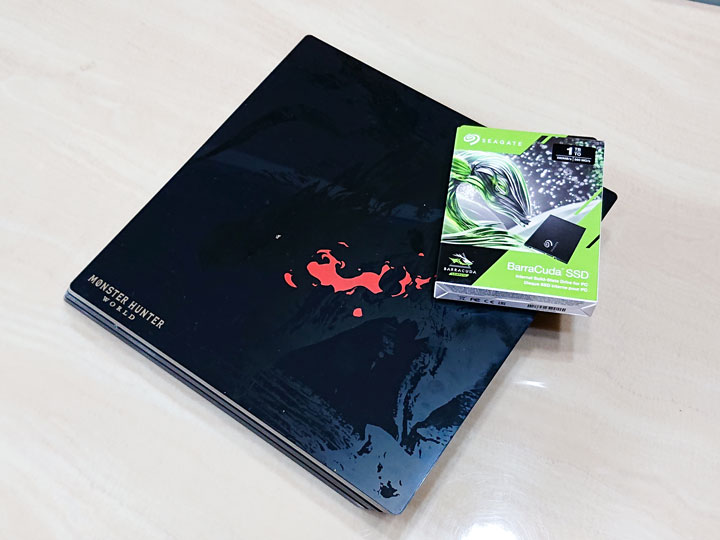
▲ 拆卸 PS4 Pro 的硬碟的話,要先把主機的底部翻上來,接著在左上角的地方可以找到一個卡栓扣住的檔板。基本上這個檔板的設計,實在有夠難拆卸的,再拆的時候要小心一點,否則會讓卡栓斷在裡面。

▲ 拆卸完成後,你會看到一個十字的螺絲,拿個螺絲起子拆掉之後,就可以把 PS4 Pro 整個硬碟給抽出來了。

▲ 拆掉原本的硬碟後,就是新的SSD登場的時候啦!
這邊要稍微講一下,由於 PS4 Pro 原廠的硬碟比較厚,而 SSD 比較薄,所以在上鎖的時候,底部會留有一層空隙,這是正常的現象,上鎖時小心點就好。
▲ 接下來就是把硬碟推回主機原本的位置,推到底的時候,你應該會很明顯地感覺到「卡夾的插入感」,這樣就代表你安裝完成啦。

▲ 接下來就是鎖上最外面的固定螺絲、放回檔板, 再把主機該接的線接好,接著在前面的 USB 插槽上,接上有系統安裝檔案的隨身碟,還有使用 MicroUSB 線接好 PS4 的手把,這時候就可以點選手把的 PS 鈕開機了。

▲ 這時候開機時,就可以看到系統提示插入隨身碟,點選 OK 後就開始進行安裝了。(題外話,如果你跟小編一樣,是使用截取卡或截取盒的話,這段開始很有可能會沒有訊號,建議是讓螢幕跟PS4直接連接)
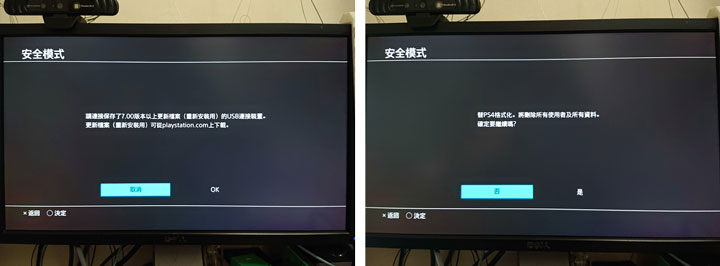
▲ 這邊的格式化是指我們剛剛裝在 PS4 Pro 內的 SSD, 格式化完畢後,就會自動開始進行系統的安裝,就耐心等待吧。
PS4 Pro SSD改裝前後,速度大比拚
這次的速度測試,我主要是以《魔物獵人 世界:Iceborne》為主,分成「進入遊戲標題」、「進入遊戲」、「進入任務」、「離開任務」四種測試,然後同時測「PS4 原廠硬碟」、「BarraCuda SSD 」等兩種狀態,透過錄影的方式分別測得時間如下:

PS4 Pro 換上了SSD之後,速度是真的明顯提升很多。但直接將遊戲安裝在Seagate PlayStation Game drive 內,整體的速度也是比PS4 原廠硬碟要快上許多。雖然使用Game drive 時,會依照你 PS4 內的主硬碟不同,而有不同的讀取速度,但是這樣的差異基本上可以說是微乎其微,所以我對於這次改裝上,無論是讀取速度還是儲存空間的改善,結果都讓我感到十分滿意。

除此之外,外接式硬碟就連攜帶也超方便,由於它輕巧的外型,所以出門前隨手放到口袋就能帶到朋友家,接上他的PS4 、登入自己的PSN之後,就可以開始跟朋友共遊遊戲,而不用再浪費時間下載安裝,從這個角度來看,選擇外接的隨身硬碟,好處就遠大於更換 PS4 內建硬碟囉!

對於改裝後,我也有了一點心得,如果要追求極速,自然是要把 PS4 內的硬碟換成 SSD,不過這中間過程著實麻煩又討厭,東備份西備份的,浪費不少時間。但如果想要有感提升速度,又懶得搞這麼多花招的話,其實直接買顆外接硬碟是最方便的,這次選的Seagate PlayStation Game drive更是Sony授權認證,用起來當然是更安心啦,所以在眾多外接式硬碟的選擇下,自然選有品質授權的硬碟囉!
●了解更多希捷PS4 Game drive
●了解更多希捷SSD


